钉钉文档移除共享文档的方法
时间:2024-04-26 08:42:41作者:极光下载站人气:49
很多小伙伴在使用钉钉软件的过程中经常会需要创建或是编辑各种格式的文档。有的小伙伴在编辑文字文档时想要取消该文档的共享,但又不知道该怎么进行设置。其实我们只需要在钉钉的文档页面中先打开共享选项,然后在共享页面中打开“我的共享”选项,在“我的共享”页面中,我们打开需要取消共享的文档的权限管理窗口,接着在权限管理页面中将协作者移除即可。有的小伙伴可能不清楚具体的操作方法,接下来小编就来和大家分享一下钉钉文档移除共享文档的方法。
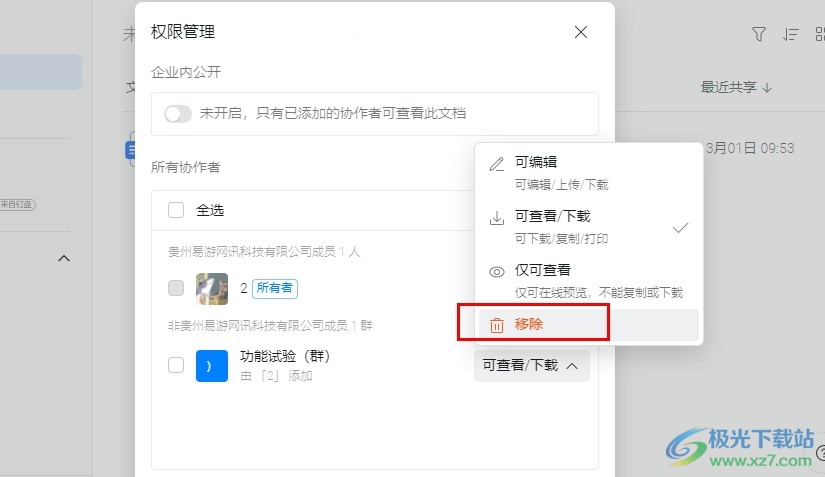
方法步骤
1、第一步,我们在电脑中先点击打开钉钉软件,然后在钉钉页面中找到“文档”选项,点击进入文档页面

2、第二步,进入钉钉的文档页面之后,我们再在该页面的选项中找到“共享”选项,点击打开该选项
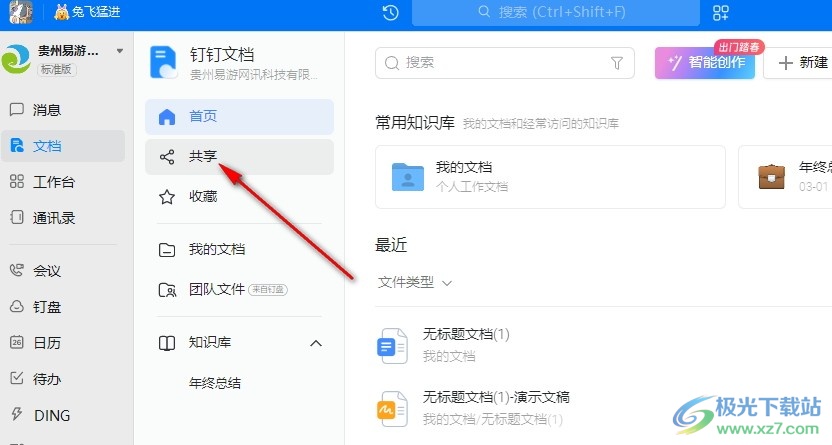
3、第三步,打开“共享”选项之后,我们在共享页面中点击打开“文档共享”,然后找到需要撤销共享的文档,点击该文档右侧的“...”图标

4、第四步,打开“...”图标之后,我们再在下拉列表中找到“权限管理”选项,点击打开该选项

5、第五步,在权限管理页面中,我们先打开协作者的权限选项,然后在菜单列表中找到并选择“移除”选项即可
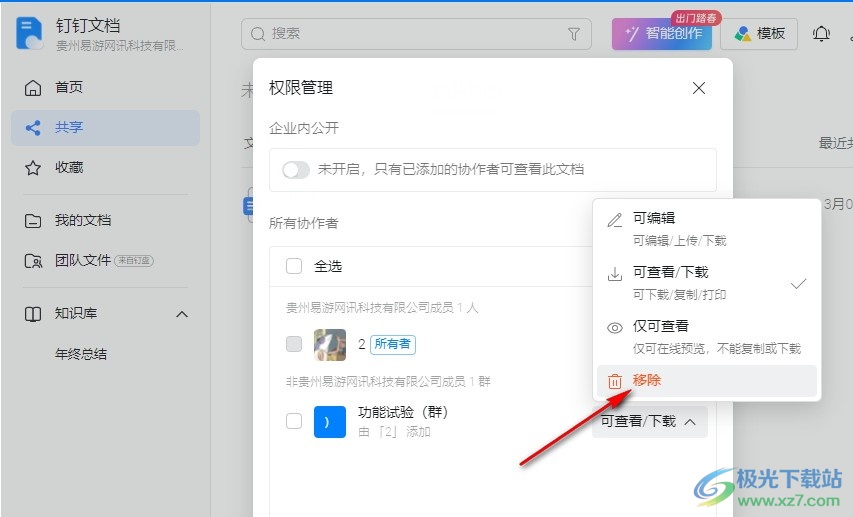
以上就是小编整理总结出的关于钉钉文档移除共享文档的方法,我们进入钉钉的文档页面,然后打开共享选项,再在“文档共享”页面中打开文档右侧的“...”图标和“权限管理”选项,接着在权限管理页面中将协作者移除即可,感兴趣的小伙伴快去试试吧。
相关推荐
相关下载
热门阅览
- 1百度网盘分享密码暴力破解方法,怎么破解百度网盘加密链接
- 2keyshot6破解安装步骤-keyshot6破解安装教程
- 3apktool手机版使用教程-apktool使用方法
- 4mac版steam怎么设置中文 steam mac版设置中文教程
- 5抖音推荐怎么设置页面?抖音推荐界面重新设置教程
- 6电脑怎么开启VT 如何开启VT的详细教程!
- 7掌上英雄联盟怎么注销账号?掌上英雄联盟怎么退出登录
- 8rar文件怎么打开?如何打开rar格式文件
- 9掌上wegame怎么查别人战绩?掌上wegame怎么看别人英雄联盟战绩
- 10qq邮箱格式怎么写?qq邮箱格式是什么样的以及注册英文邮箱的方法
- 11怎么安装会声会影x7?会声会影x7安装教程
- 12Word文档中轻松实现两行对齐?word文档两行文字怎么对齐?

网友评论